दोस्तो आज मैं आपको Sky Shiv Ji Video लगाने सिखाने वाला हूं जैसा उपर के वीडियो मैं है ।
HOW TO SHOT
( वीडियो कैसे शूट करना है )
साथियों ऐसा वीडियो एडिट करने के लिए आपको स्काई के सामने जा कर वीडियो शूट करना होगा अगर आप चाहो तो मेरा जैसा वीडियो भी शॉट कर सकते हो जैसा निचे के वीडियो में है ।
HOW TO EDIT
( वीडियो कैसे एडिट करना है )
दोस्तो वीडियो को एडिट करने के लिए आपको VN VIDEO EDITOR ऐप को OPEN करना है और आपकी जानकारी के लिए में बता दू की VN VIDEO EDITOR ऐप PLAY STORE और APP STORE पर फ्री Available है ।

अभी आपको अपना वीडियो को vn app पर ले आना होगा ले आने के बाद पहला काम आप अपनी वीडियो का वॉल्यूम है उसको 0 % कर दे ताकी वीडियो मैं बाहर का कुछ ऑडियो ना रहें ।
2222
अगले स्टेप में आपको Add Sticker and PiP ऑप्शन पर क्लीक करना है जैसी ही आप क्लीक करोगे तो आपको दो ऑप्शन शो होंगे आपको Video/Photo मैं क्लीक करना है । उससे पहले आप इस पोस्ट के Download ऑप्शन पर क्लिक करके वीडियो को Download कर लेना होगा ।

अभी दोस्तो जो आपने वीडियो डाउनलोड किया था उस वाले वीडियो को आपको सिलेक्ट करना होगा वीडियो को सिलेक्ट कर लेने के बाद आपका जो स्काई है उस जगह पर इस वाले वीडियो को जैसा फोटो में है इस तरह से आपको adjust कीजिएगा ।

Adjust हो जाने के बाद अभी आपको नीचे में जो Mask का ऑप्शन दिख रहा होगा उस वाले मार्क्स के ऑप्शन पर क्लिक करना होगा और जो लाइनर वाला ऑप्शन है उस पर क्लिक करके आपको दोस्तों जैसा फोटो में आपको इस तरह से adjust कर लेना होगा ।
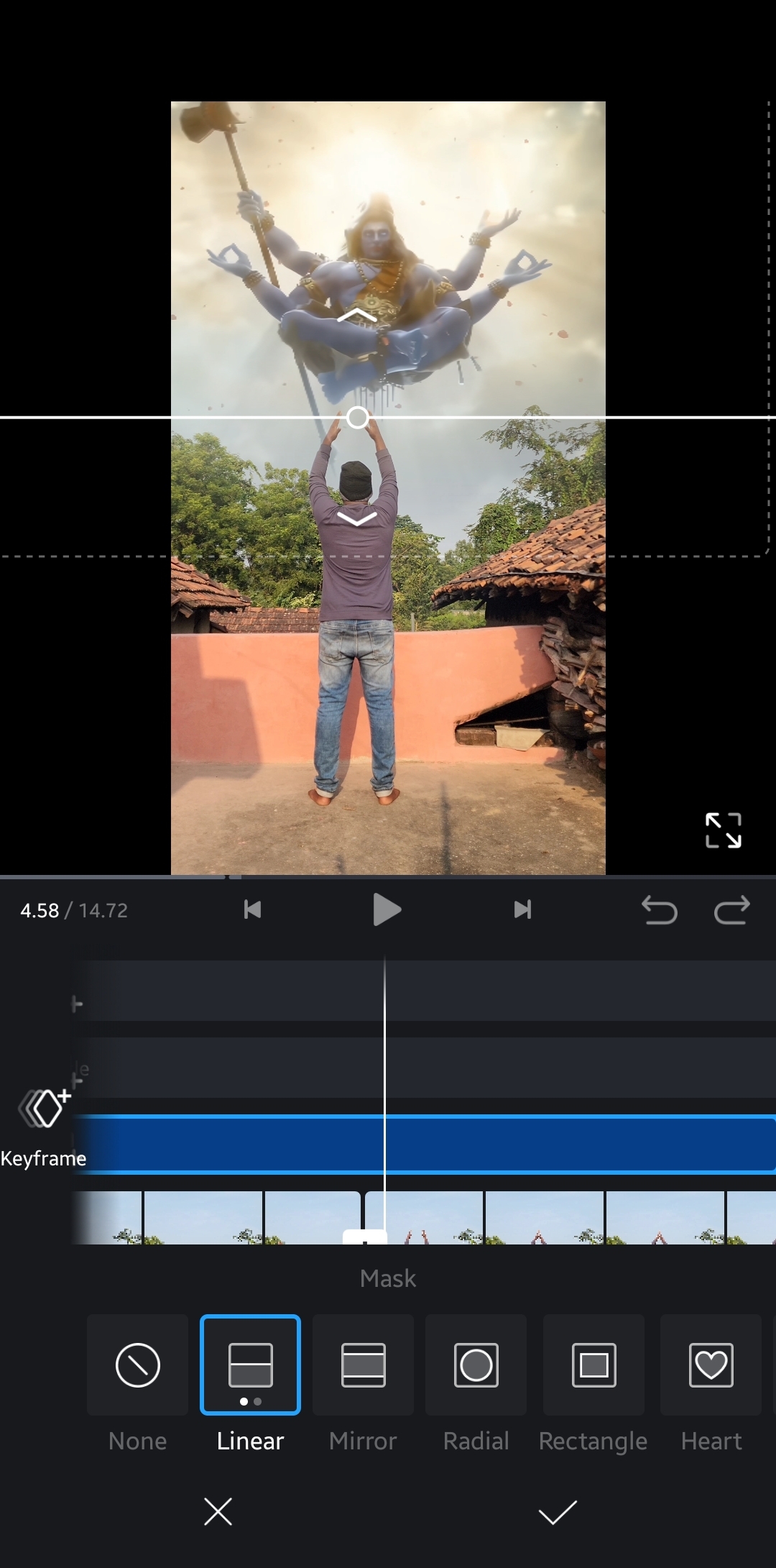
अभी दोस्तों वीडियो को प्ले करना होगा और वीडियो में जहां पर शिव जी का वीडियो शुरू हो रहा है उस जगह पर आकर अपने वीडियो पर क्लिक करके split कर लीजिएगा,स्प्लिट कर लेने के बाद जो पाठ आपने अपने वीडियो का स्प्लिट किया है उसको स्लो मोशन में करना होगा उसके लिए आपको नीचे में जो स्पीड का ऑप्शन दिख रहा है उस पर क्लिक करके आप अपना वीडियो को स्लो मोशन में कर लीजिएगा उसके बाद ऊपर वाले वीडियो का जितना ड्यूरेशन रहेगा आपके वीडियो का वीडियो ड्यूरेशन को उतना ही रखिए गा बाकी एक्स्ट्रा पाठ को आप पहले स्प्लिट कीजिएगा उसके बाद उसको डिलीट करके हटा लिजायेगा ।
BACKGROUND VIDEO CLICK DOWNLOAD BUTTON AND WAIT 60 SECOND
इस तरह से आपका जो स्टेप 1 का काम है कंप्लीट हो चुका है अब उपर में जो आपको शेयर का ऑप्शन दिख रहा होगा उस वाले शेयर का ऑप्शन पर क्लिक करके आपको अपना वीडियो को सेव कर लेना होगा । अगले स्टेप में गए अगर आप अगर उपर वाले वीडियो में देखोगे तो वीडियो में जहां पर शिवजी दिखते हैं वहां पर आपको Light Effect देखने को मिलता है तो आपको लाइट इफेक्ट को अपने वीडियो के अंदर अप्लाई करने के लिए पहले अपने वीडियो का सेव कर लेना है उसके बाद आप बैक कीजिएगा बैक करने के बाद वापस आपको एक नई प्रोजेक्ट ओपन करना होगा उसके बाद जो वीडियो आपने बनाया है उसी वाले वीडियो को आप वहां पर सिलेक्ट कीजिएगा सिलेक्ट कर लेने के बाद साथियों आपको अपना वीडियो को क्लिक करना है और वीडियो में जहां पर आपका शिवजी दिखते हैं उस जगह पर जाकर आपको अपना वीडियो को स्प्लिट कर लेना होगा अब दोस्तों आपको उस जगह पर एक प्लस का आइकॉन दिखेगा आपको साथियों प्लस के आइकॉन पर अभी क्लिक करना है और आप ट्रांजिशन अगर देखोगे तो फ्रेंड आपको लाइट दिखेगा आपको दोस्त लाइट वाले ट्रांजिशन को सिलेक्ट कर लेना है इतना करने के बाद आपको वीडियो के लास्ट में जाना होगा और जो ब्लैक वाला बैकग्राउंड रहता है उसको डिलीट करके हटा देना है अब साथ में अपना वीडियो को प्ले करके आप देखोगे तो दोस्तो आपका जो वीडियो है तैयार हो जाएगा तो दोस्तों इस तरह से बहुत ही आसान step को फॉलो करके स्काई का बैकग्राउंड चेंज कर सकते हो और उस पर शिवजी का वीडियो लगा सकते हो ।
